
アイロンビーズ/パーラービーズを便利に使う為に・・・
アイロンビーズTool Ver0.1

アイロンビーズ/パーラービーズを便利に使う為に・・・
アイロンビーズTool Ver0.1
Ver0.1
初公開バージョン
アイロンビーズToolで何ができるか?
私は最近存在を知ったのですが、巷では「アイロンビーズ」(もしくは「パーラービーズ」)という
おもちゃが流行っているそうです
(本来は子供向けのおもちゃらしいのですが、これは使い方によっては大人向けでも十分使えそうな
気がしたのが、今回のソフト開発のきっかけだったりします・・・)
アイロンビーズに関する簡単な説明としては、こちらのホームページが非常に参考になりますので、
ぜひ見てください
・・・特に、「SBプレート(大)14cm」という透明なプレートは、本ソフトを使う際には必須になります
(※)尚、アイロンビーズはおもちゃ屋などでも売っているらしいのですが、今回の開発に際して
上記サイトから通販で購入した所、注文した翌日〜2日後位に届きましたので、
おもちゃ屋に行くのが恥ずかしい/面倒くさいという方には上記のホームページからの通販購入をオススメします
・・・で、アイロンビーズの使い方としては、通常は、(自分で考えながら)ビーズを配置して
形を作るらしいのですが、星型や三角などの簡単なデザインはともかく、
キャラクターの形などの凝った形を作るのはなかなか大変です
・・・ここで視点を変えて考えてみると、アイロンビーズのデザインって、
「ドット絵」と同じ発想じゃないか?・・・と、思いまして、
「それだったら、パソコンやゲームで使われているドット絵のデータ/デザインが
そのまま利用できるんじゃないのかな?」
という発想の元に作成したのが、今回の「アイロンビーズTool」です
アイロンビーズをお持ちの方、興味のある方は、ぜひお試しください
簡単な使い方
0.インターネットや雑誌などから、適当な画像データ(*.ico/*.bmp/*.gif/*.jpgなど)を
入手しておきます
http://yoshi.bird.to/iconclub/cgi/iconsearch/index.cgi
などから探すと、いろいろなアイコンが見つかると思います
(※)「アイロンビーズ」のテンプレートのサイズが30x30ですので、画像データを探す際には
例えば32x32サイズのアイコンで、実質的に30x30以下のサイズの物を探すとか、
最初から16x16サイズの画像を探すとかした方が良いかもしれません
(但し、アイロンビーズのテンプレートは、大きくする事が可能で、例えば4枚を繋げると
60x60サイズなどに拡大もできます)
1.beadtool.exeをダブルクリックして、「アイロンビーズTool」を起動します
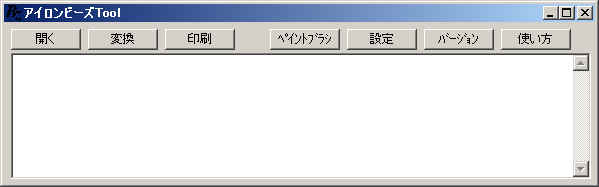
2.「開く」ボタンを押して、読み込みたい画像データ(*.ico/*.bmp/*.gif/*.jpgなど)を開きます
(※)「開く」ボタンを押す代わりに、エクスプローラなどからファイルをドラッグ&ドロップで
落としても画像ファイルの読み込みができます
(※)sampleディレクトリに、サンプル画像データを入れてありますので、例えばここの
「すてトロ.jpg」などを読み込んでみてください
尚、サンプル画像データは
http://ha5.seikyou.ne.jp/home/mimasaka/index.html
の(Mac用アイコンデータ)を*.jpg画像にコンバートして利用させて頂いております
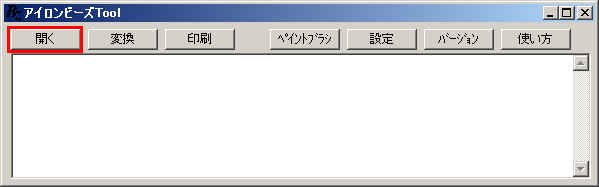
3.画像を読み込んだら、次に「変換」ボタンを押します

4.画像が拡大表示されたら「印刷」ボタンを押します
(※)印刷された画像は、アイロンビーズのプレートと同じサイズで印刷されていますので、
透明プレートの下に印刷した画像を敷くと、デザインが簡単にできる様になります
(※)アイロンビーズを使って、ジグソーパズルの様な複雑なデザインができる様になります
(※)できればカラープリンタを使った方がよりベターかも知れませんが、モノクロプリンタでも
十分利用できるかと思います
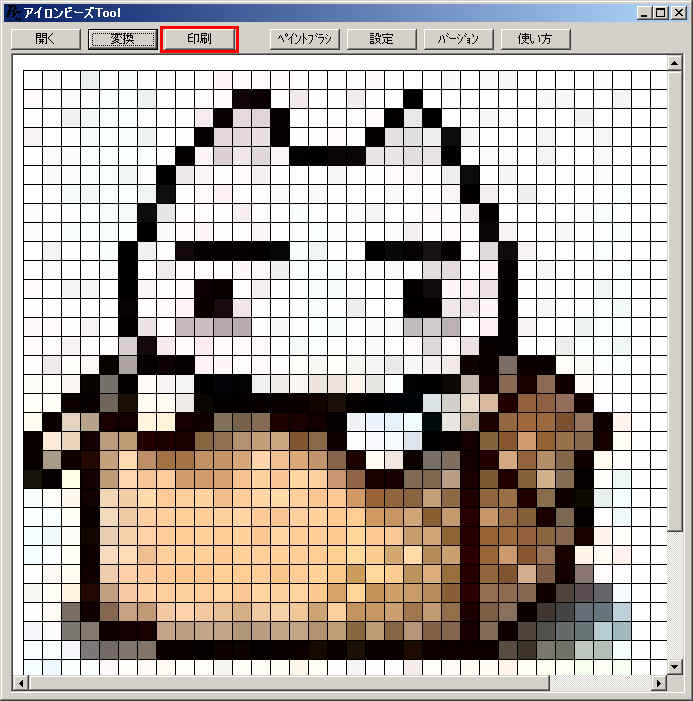
5.基本的な使い方は以上です
6.自分でデザインしたい場合には、「ペイントブラシ」ボタンを押して
Windows標準のペイントブラシで、画像ファイルを作成してみてください
(※)実際には、フリーソフト/シェアウェアなどで出回っている高機能な
アイコンデザインソフトなどを利用した方が良いかもしれません・・・
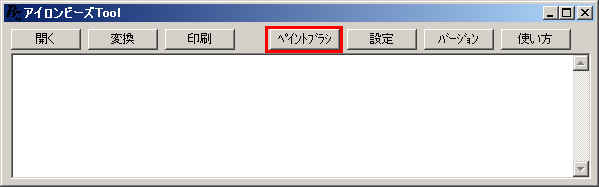
ペイントブラシで作成する場合は、
(1)「変形/キャンバスの色とサイズ」メニューでサイズを32X32位にして
(2)「表示/拡大/拡大率の指定」で800%位にして
使うと良いかと思います
(※)文字を入力したい場合だけは、拡大モードを解除する必要があります
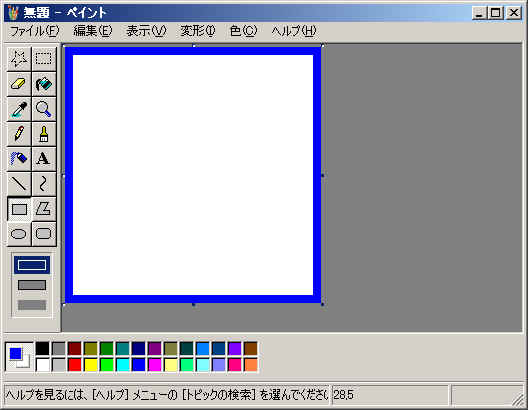
7.(通常は使用しませんが)大きな画像などを拡大したい場合には「設定」ボタンを押します
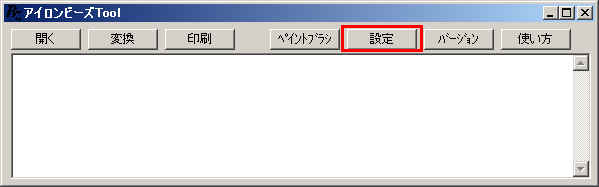
8.利用したいアイコン画像が40x40ドット以上のサイズの場合には
「基本設定」の「元の画像の最大の幅」と「元の画像の最大の高さ」を、
例えば50x50の様に変更してみてください
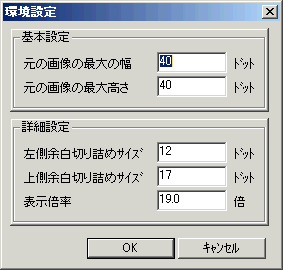
9.「詳細設定」側の設定項目は、基本的には一切いじる必要はありません
これは、IE(インターネットエクスプローラ)のバージョンが将来変わった際や、
プリンタとの相性で、印刷結果がアイロンビーズのプレートサイズとずれている場合など
特殊な状況が発生した場合にのみ利用します
「左側余白切り詰めサイズ」、「上側余白切り詰めサイズ」
・・・「アイロンビーズTool」では表示エンジンにIEの部品を利用していますが、
IEでは、画像を表示した際に、左側と上側にそれぞれ余白表示がされています
・・・そこで拡大処理をする際に、余白部分を除いた位置を原点設定しているのですが、
この原点設定をそれぞれ何ドットずつずらすかの設定項目です
(通常は使いません)
「表示倍率」
・・・印刷結果が「アイロンビーズ」のテンプレートと一致する様に・・・具体的には
1ドットの幅が5mmになる様に拡大倍率を設定します
これもデフォルトの設定値のままで問題ないはずなので、通常は使いません
感想/要望はメールで結構ですが、質問については
私のホームページをご覧の上、オンラインサポートをご利用ください